Microsoft 365-rapporten in het beheercentrum - Email activiteit
Op het dashboard Microsoft 365 rapporten wordt een overzicht weergegeven van de activiteiten in alle producten in uw organisatie. U kunt inzoomen op rapporten op het niveau van afzonderlijke producten om een gedetailleerder inzicht te krijgen in de activiteiten binnen elk product. Bekijk het overzichtsonderwerp over rapporten.
Via de pagina Rapporten kunt u bijvoorbeeld een globale weergave krijgen van het e-mailverkeer in uw organisatie, waarna u kunt inzoomen op de widget E-mailactiviteit om inzicht te krijgen in de trends en de details op gebruikersniveau van de e-mailactiviteiten in uw organisatie.
Hoe u toegang tot het rapport E-mailactiviteit krijgt
- Ga in het beheercentrum naar de pagina Gebruik van rapporten>.
- Selecteer op de pagina Overzichtde optie Exchange>Email activiteit.
Het rapport E-mailactiviteit interpreteren
Met de grafieken Activiteit en Gebruikers kunt u inzicht krijgen in de e-mailactiviteiten van uw gebruikers.

In het e-mailactiviteitenrapport kunnen trends worden weergegeven voor de laatste 7, 30, 90 of 180 dagen. Als u echter een bepaalde dag in het rapport selecteert, worden in de tabel gegevens weergegeven voor maximaal 28 dagen vanaf de huidige datum (niet de datum waarop het rapport is gegenereerd). De gegevens in elk rapport hebben meestal betrekking op de afgelopen 24 tot 48 uur.
De grafiek Activiteit geeft inzicht in de trend van de hoeveelheid e-mailactiviteit die zich afspeelt binnen uw organisatie. U kunt inzicht krijgen in de verdeling van e-mail verzenden, e-mail lezen, ontvangen e-mail, gemaakte vergadering of interactie met de vergadering.
Met de grafiek Gebruiker kunt u de trend begrijpen van het aantal unieke gebruikers dat de e-mailactiviteiten genereert. U kunt kijken naar de trend van gebruikers die e-mail verzenden, e-mail lezen, e-mail ontvangen, vergaderingen maken of interactief vergaderen.
In de grafiek Activiteit is de Y-as het aantal activiteiten van het type verzonden e-mail, ontvangen e-mail, gelezen e-mail, gemaakte vergadering en interactie met de vergadering.
In de grafiek Gebruikersactiviteit is de Y-as de activiteit die de gebruiker uitvoert van het type verzonden e-mail, ontvangen e-mail, lezen van e-mail, gemaakte vergadering of interactie met de vergadering.
De X-as van beide grafieken is het geselecteerde datumbereik voor dit specifieke rapport.
U kunt de reeks filteren die u in de grafiek ziet door een item in de legenda te selecteren.
De tabel toont een onderverdeling van de e-mailactiviteiten op gebruikersniveau. Hier ziet u alle gebruikers aan wie een Exchange-product is toegewezen, en de bijbehorende e-mailactiviteiten.
| Item | Beschrijving |
|---|---|
| Gebruikersnaam | Het e-mailadres van de gebruiker. |
| Weergavenaam | Weergavenaam is de volledige naam van de gebruiker. |
| Verwijderd | Verwijst naar de gebruiker wiens huidige status is verwijderd, maar actief was tijdens een deel van de rapportageperiode van het rapport. |
| Datum verwijderd | De datum waarop de gebruiker is verwijderd. |
| Datum van laatste activiteit | De laatste keer dat de gebruiker een e-mailactiviteit heeft gelezen of verzonden. |
| Acties verzenden | Het aantal keren dat een e-mailverzendingsactie is vastgelegd voor de gebruiker. |
| Acties ontvangen | Het aantal keren dat een e-mailactie is ontvangen, is vastgelegd voor de gebruiker. |
| Leesacties | Het aantal keren dat een e-mailleesactie is vastgelegd voor de gebruiker. |
| Acties gemaakt door vergadering | Het aantal keren dat een actie voor het verzenden van een vergaderverzoek is vastgelegd voor de gebruiker. |
| Interactie met vergaderingsacties | Het aantal keren dat een actie voor het accepteren, voorlopig, weigeren of annuleren van een vergaderverzoek is vastgelegd voor de gebruiker. |
| Product toegewezen | De producten die aan deze gebruiker zijn toegewezen. |
Als het beleid van uw organisatie verhindert dat u rapporten weergeeft waarin gebruikersgegevens kunnen worden geïdentificeerd, kunt u de privacy-instelling voor elk van deze rapporten wijzigen. Bekijk de sectie Hoe kan ik details van gebruikersniveau verbergen? in de activiteitenrapporten in de Microsoft 365-beheercentrum.
Selecteer Kolommen kiezen om kolommen toe te voegen aan of te verwijderen uit het rapport.
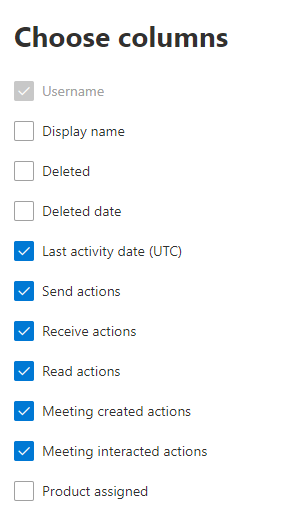
U kunt de rapportgegevens ook exporteren naar een Excel-.csv-bestand door de koppeling Exporteren te selecteren. Hiermee exporteert u de gegevens van alle gebruikers en kunt u eenvoudige sortering en filtering toepassen voor verdere analyse.
Opmerking
Het Email activiteitenrapport is alleen beschikbaar voor postvakken die zijn gekoppeld aan gebruikers met licenties.